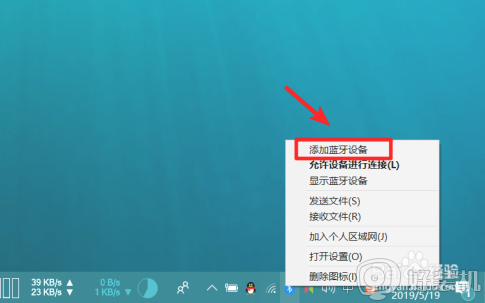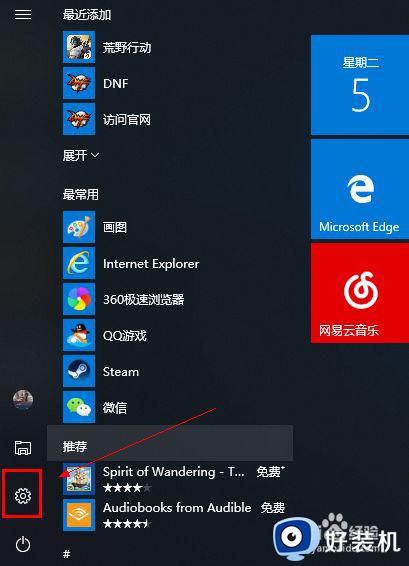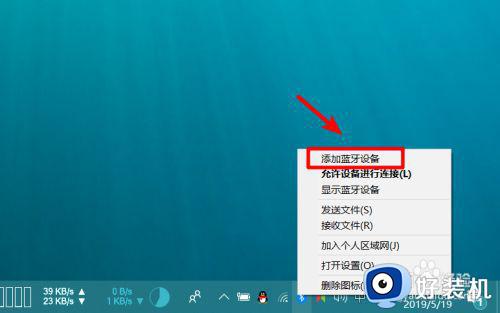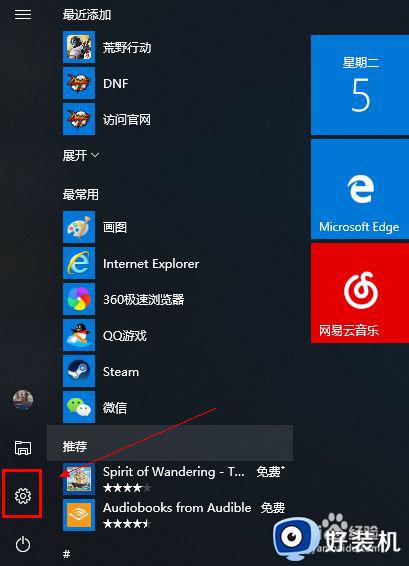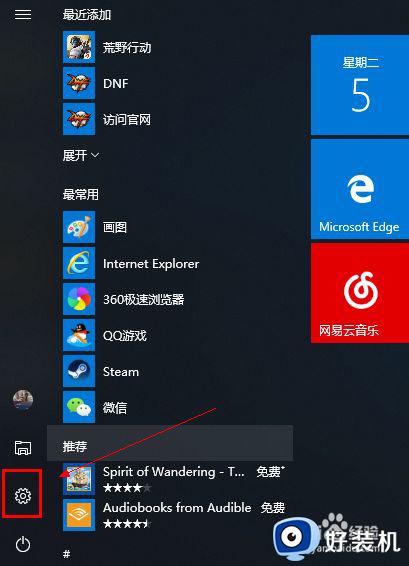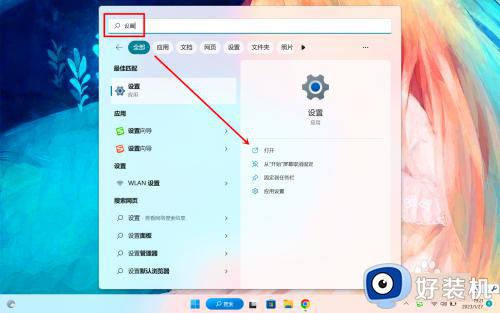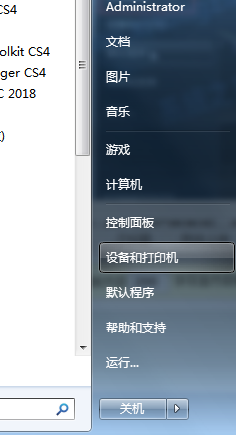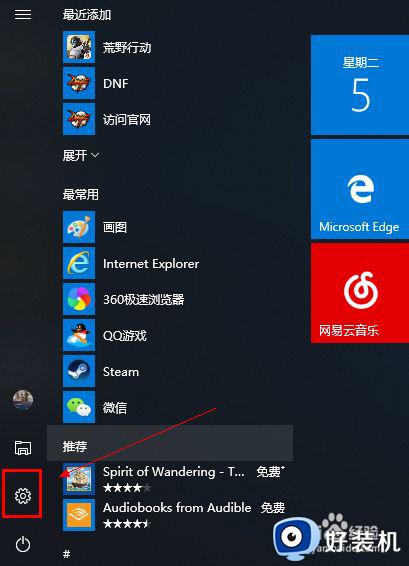笔记本可以连接蓝牙音响吗 笔记本电脑怎么连接蓝牙音响设备
时间:2023-03-07 11:25:05作者:run
很多用户在使用笔记本电脑的时候,也常常在咨询小编说笔记本可以连接蓝牙音响吗?其实这是可以的,今天小编就给大家带来笔记本电脑怎么连接蓝牙音响设备,如果你刚好遇到这个问题,跟着小编一起来操作吧。
解决方法:
1.鼠标左键点击窗口键,选择设置按钮,如下图所示
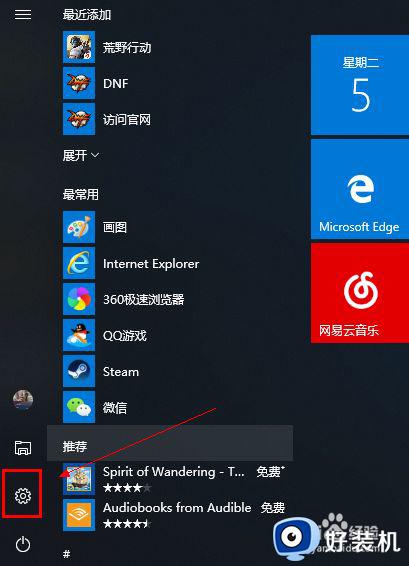
2.进入设置界面选择设备选项进入,如下图所示
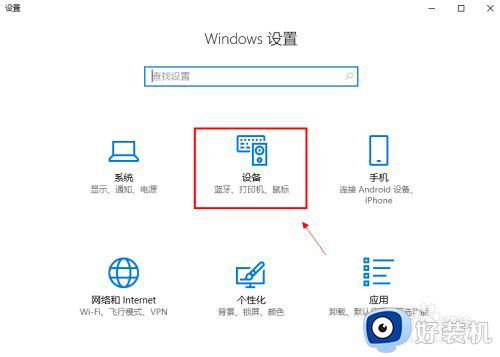
3.在设备界面首先将蓝牙开关打开,如下图所示
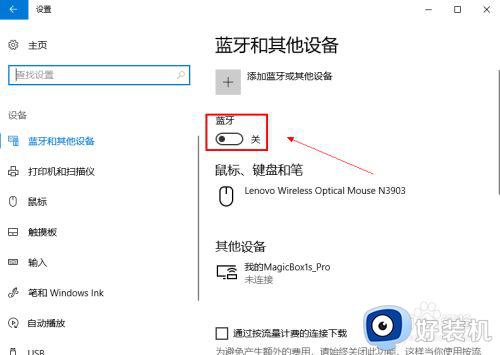
4.然后点击i上方的添加蓝牙或其他设备,如下图所示
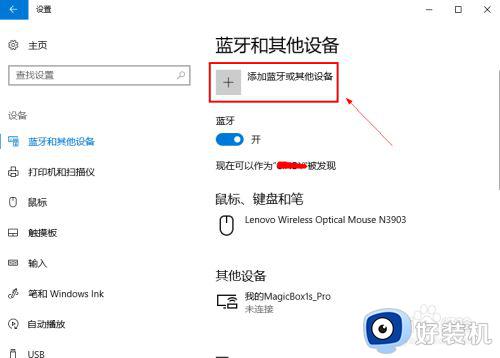
5.在添加设备界面点击蓝牙这个选项,如下图所示
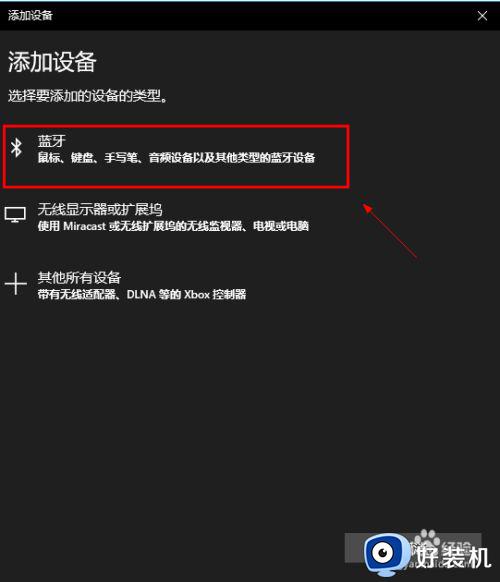
6.系统开始扫描周围的蓝牙设备,此时开启你的蓝牙音箱,保持配对状态,(意一定要将蓝牙音箱与其它连接的设备如手机等断开,保持音箱独立),如下图所示
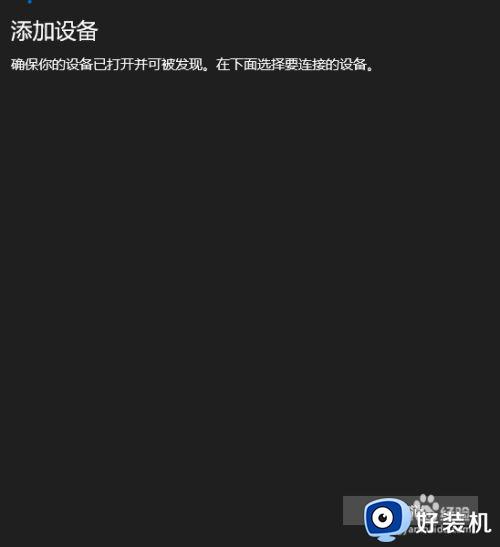
7.系统扫描到你的蓝牙音箱,点击你的蓝牙音箱,开始自动连接,如下图所示
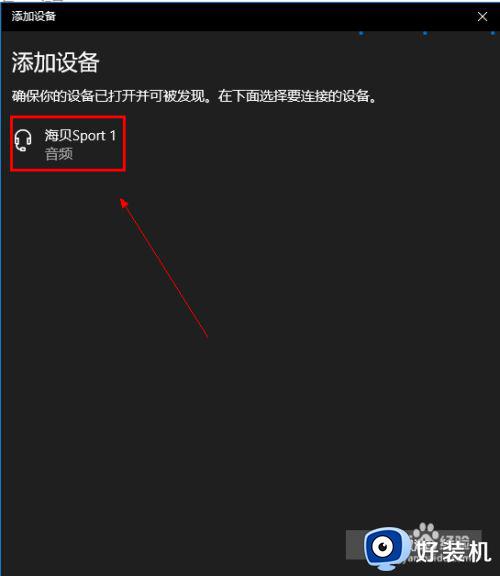
8.经过第一次的配对,连接成功,如下图所示
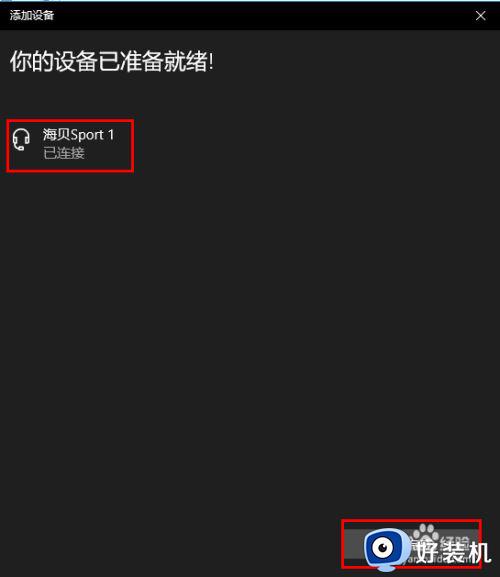
以上就是小编教大家的笔记本电脑连接蓝牙音响设备步骤的全部内容,如果有遇到这种情况,那么你就可以根据小编的操作来进行解决,非常的简单快速,一步到位。